有正确的方法和错误重启(重启)计算机的方法 。只有一种方法可以确保重启后不会出现问题 。
- 对于 Windows 11、10 和 8,使用“开始”菜单中的 电源图标 选择“ 重新启动 ”。
- 对于 Windows 7 和 Vista, 打开小箭头 从“开始”菜单中 ,然后选择“重新启动 ”。
- 您也可以从 Ctrl+Alt+Del 或使用 shutdown /r 命令重新启动您的 PC 。
可以在 Windows 11、Windows 10、Windows 8、Windows 7、Windows Vista 或 Windows XP 上遵循这些说明 。请参阅 我拥有什么版本的 Windows? 如果您不确定您的计算机上安装了这几个 Windows 版本中的哪一个 。
如何重新启动 Windows 11、10 或 8 计算机重新启动运行 Windows 11/10/8 的计算机的“正常”方法是通过“开始”菜单:
- 打开开始菜单 。
- 选择屏幕底部 (Windows 11/10) 或顶部 (Windows 8) 的电源图标 。
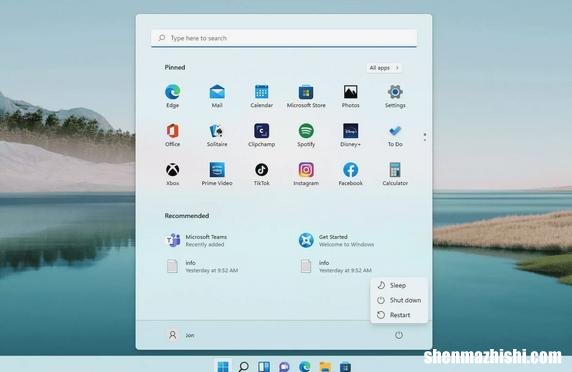
文章插图
开始菜单 (Windows 11) 。
使用高级用户菜单
第二种方法要快一点,不需要完整的开始菜单:
- 打开 高级用户菜单 按 Win (Windows) 键和 X。
- 转到 关闭或注销。
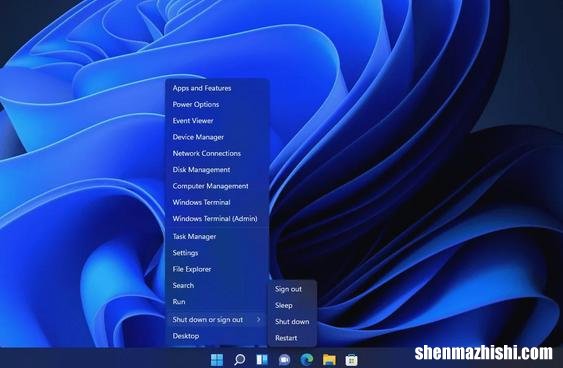
文章插图
【PC电脑重新启动 如何正确重启Windows计算机】高级用户菜单 (Windows 11) 。 - 选择 重新启动。
如何重新启动 Windows 7、Vista 或 XP 计算机重新启动 Windows 7、Windows Vista 或 Windows XP 的最快方法是通过“开始”菜单:
- 从任务栏打开开始菜单 。
- 在 Windows 7 和 Vista 中,选择 小箭头 右侧的 关机 按钮。

文章插图
Windows 7 关机选项 。 在 Windows XP 中,选择 关闭 或 关闭计算机。 - 选择 重新启动。
根据您使用的 Windows 版本,屏幕看起来会有所不同,但每个屏幕都提供了重新启动计算机的选项:
- Windows 11、10 和 8 : 选择 的电源图标 屏幕右下角 以找到重新启动 选项 。
- Windows 7 和 Vista :选择 的箭头 屏幕右下角红色电源按钮旁边 ,然后选择重新启动。
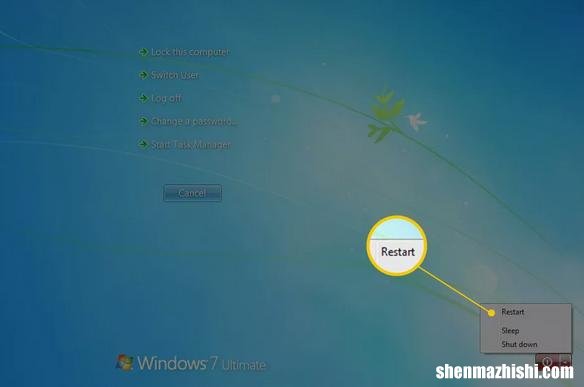
文章插图
- Windows XP :从菜单中选择 关机 ,然后 重新启动。
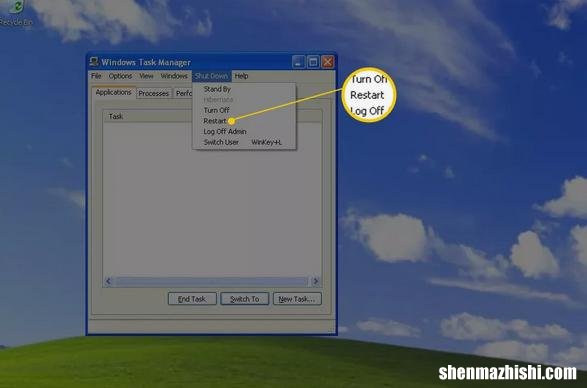
文章插图
如何从命令提示符重新启动 Windows使用 shutdown 命令通过命令提示符重新启动 Windows 。
打开命令提示符 并输入以下命令:
shutdown /r/ r 参数指定它应该重新启动计算机,而不是仅仅关闭它(这是 使用/s 时发生的情况) 。
- 等待计算机重新启动 。
使用批处理文件重新启动 PC重新启动计算机 要使用批处理文件 ,请输入相同的命令 。这样的事情将在 60 秒内重新启动计算机:
在此处阅读 有关关闭命令的更多信息 ,其中解释了指定强制程序关闭和取消自动关闭等内容的其他参数 。
“重启”并不总是意味着“重置”某些内容的选项,请小心 如果您看到重置。重新启动,也称为重新启动,有时也称为 重置。但是, 重置 一词也经常与出厂重置同义使用,这意味着完全擦除并重新安装系统,这与重新启动非常不同,而不是您想掉以轻心的事情 。
为什么电脑更新后需要重启?
当您安装更新时,您的计算机需要替换某些文件,但是,它无法在这些文件正在使用时替换它们 。重新启动计算机允许它进行正确安装更新所需的任何更改 。
电脑的重启按钮在哪里?
在大多数现代计算机上,电源按钮用于重新启动设备 。您通常可以在笔记本电脑键盘的右上角或左上角或 PC 塔的正面找到它 。按住它几秒钟,直到计算机重新启动 。
如何远程关闭电脑?
以管理员身份打开命令提示符,然后键入 shutdown /m \\[您的计算机名称] /s。添加 /f 如果要强制所有应用程序在远程计算机上退出,请在命令末尾 请使用 /c (例如:/c “此计算机将立即关闭 。请保存所有工作 。”)。如果要添加消息,
如何让计算机按计划重启?
如果您的计算机需要重新启动才能完成安装更新,您可以通过进入 Windows Update 并选择 Schedule the Restart 来安排发生这种情况的时间 。您还可以 使用 Windows 任务计划程序来创建一个 重新启动机器的自动化任务 。打开应用程序,选择 创建基本任务 ,然后按照屏幕上的说明进行设置 。
- 如何在Windows11中设置启动应用程序通知,优缺点
- 如何在iPhone中Facebook Messenger中打开消失的消息
- i510400f和1660super用多少瓦电源
- i510400f加1060 显卡多少瓦
- i512500与i512500h哪款好
- r56600h和i512450h
- 拯救者y700010代i5和i7哪个好
- 暗影骑士擎proi7和i5哪个值得入手
- a豆14i5值得购买吗
